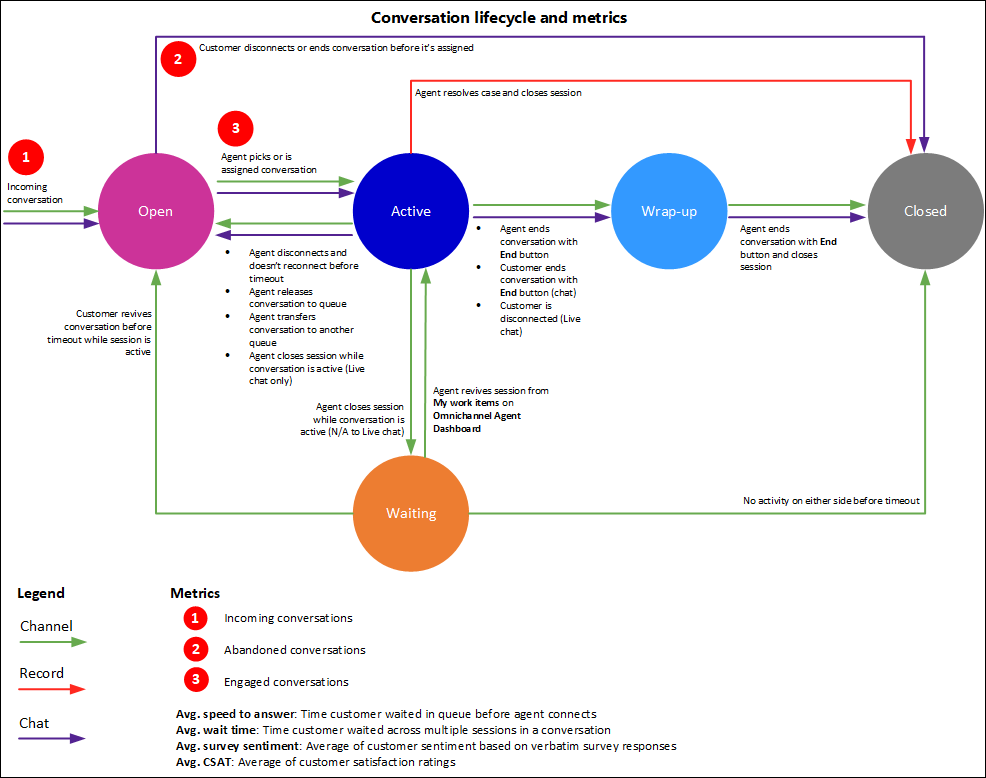Tableau de bord des conversations
S’applique à : Dynamics 365 Contact Center – autonome et Dynamics 365 Customer Service uniquement
Le tableau de bord Conversation vous fournit une vue d’ensemble de l’expérience de service client dans votre organisation. Il utilise l’IA pour faire apparaître des informations sur les sujets qui génèrent le plus grand volume et les sujets qui émergent avec l’augmentation de volume la plus rapide.
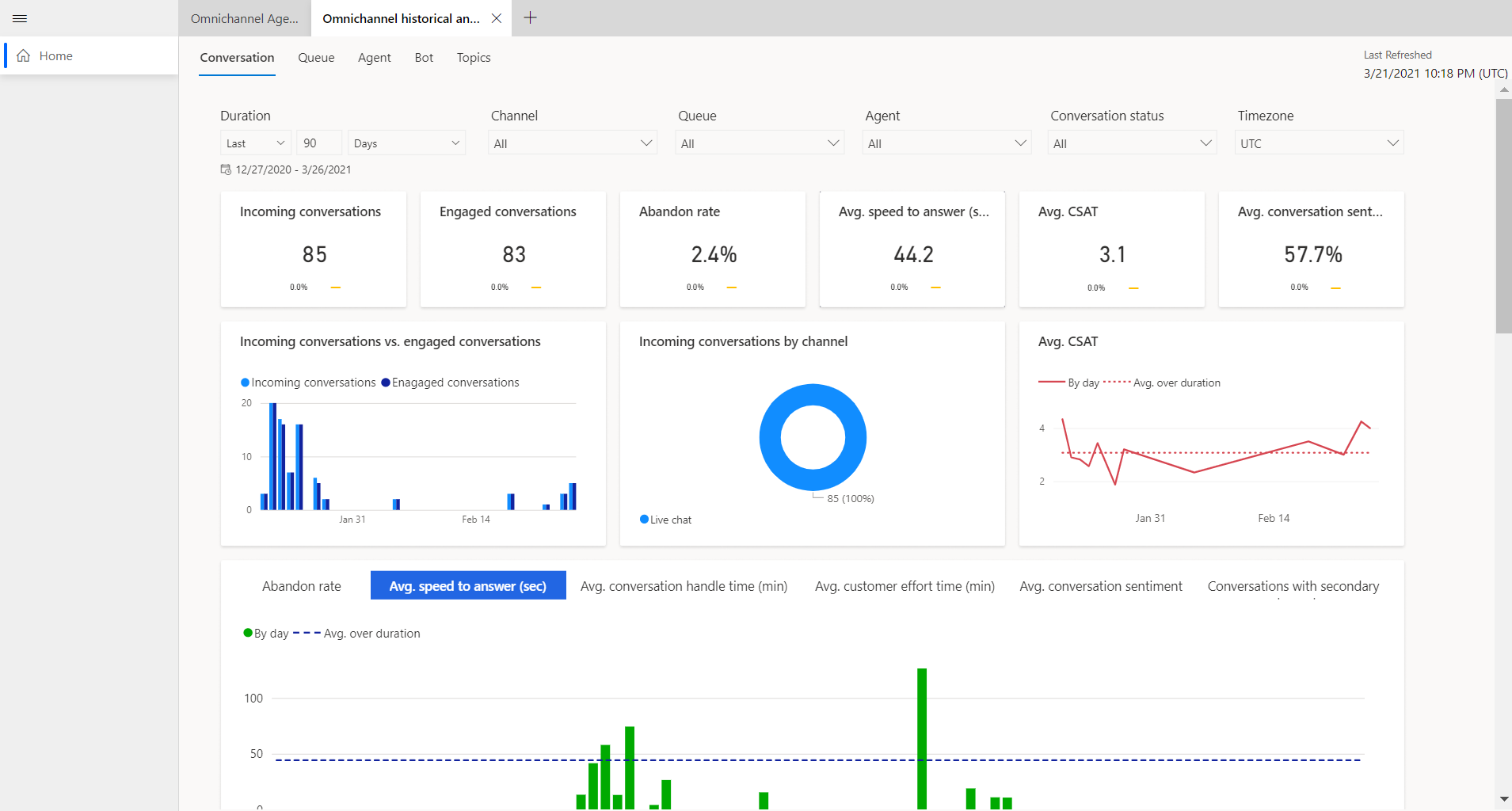
Le tableau de bord comprend divers graphiques affichant les indicateurs clés de performance de votre organisation (KPI).
Les graphiques de volume de conversation et le volume de conversation émergent par les graphiques sujet utilisent la compréhension du langage naturel pour regrouper les conversations de support sous forme de sujets qui constituent un ensemble de conversations connexes. Ces graphiques affichent les sujets de support client qui génèrent le plus de volume et les sujets émergents qui augmentent rapidement en volume. Cela vous aide à identifier les domaines d’amélioration qui peuvent affecter les performances du support.
Par défaut, le tableau de bord vous affiche les indicateurs clés de performance du mois dernier et de tous les canaux, files d’attente et représentant du service clientèle (représentant du service clientèle ou représentants) de votre système. Vous pouvez utiliser les options de filtrage des données pour sélectionner des données pour des périodes, des canaux, des files d’attente, des représentant du service, des statuts de conversation et des fuseaux horaires spécifiques.
Note
Si vous basculez vers un autre tableau de bord, le filtre que vous spécifiez persiste et est appliqué aux données sur tous les tableaux de bord.
Accès au tableau de bord des conversations
Dans Customer Service workspace ou dans l’application Omnicanal pour Customer Service, effectuez l’une des opérations suivantes pour afficher le tableau de bord :
- Dans la vue par défaut, sélectionnez l’icône plus (+), puis sélectionnez Analyse historique d’Omnicanal.
- Si la vue améliorée de l’espace de travail multisession est activée, sélectionnez le plan du site, puis sélectionnez Analyse historique d’Omnicanal.
Sur la page qui s’affiche, sélectionnez le tableau de bord.
Détails du rapport
Le cycle de vie de la conversation et les mesures qui peuvent être issues dans les différents statuts sont représentés dans le diagramme suivant.
Le tableau suivant répertorie les KPI dans le tableau de bord Conversation.
| Metric | Description | Dérivation |
|---|---|---|
| Conversations entrantes | Le nombre de conversations initiées par le client pouvant être présentées à un représentant du service. | Toutes les conversations sont prises en compte, à l’exception des conversations de bot. |
| Conversations avec interaction | Conversations offertes qui sont engagées par un représentant du service. Les communications de client à agent peuvent commencer à ce moment. | Toutes les conversations sont prises en compte. |
| Taux d’abandon | Le pourcentage des conversations qui ne sont pas engagées par les représentant du service par jour. | Toutes les conversations sont prises en compte. |
| Vitesse moyenne de réponse (secondes) | Durée moyenne d’attente des clients dans la file d’attente avant de parler à un représentant du service. (temps d’acceptation) | Les conversations engagées et les conversations à l’état fermé sont prises en compte. |
| CSAT moyen | Moyenne de la note de satisfaction client fournie par les clients. Uniquement disponible si Dynamics 365 Customer Voice est configuré en tant qu’outil d’enquête post-conversation. | |
| Sentiment moyen sur la conversation | Le score de sentiment moyen basé sur l’expérience de conversation du client. Pour en savoir plus sur la façon dont les données de sentiment sont dérivées, consultez Surveiller le sentiment des clients en temps réel. |
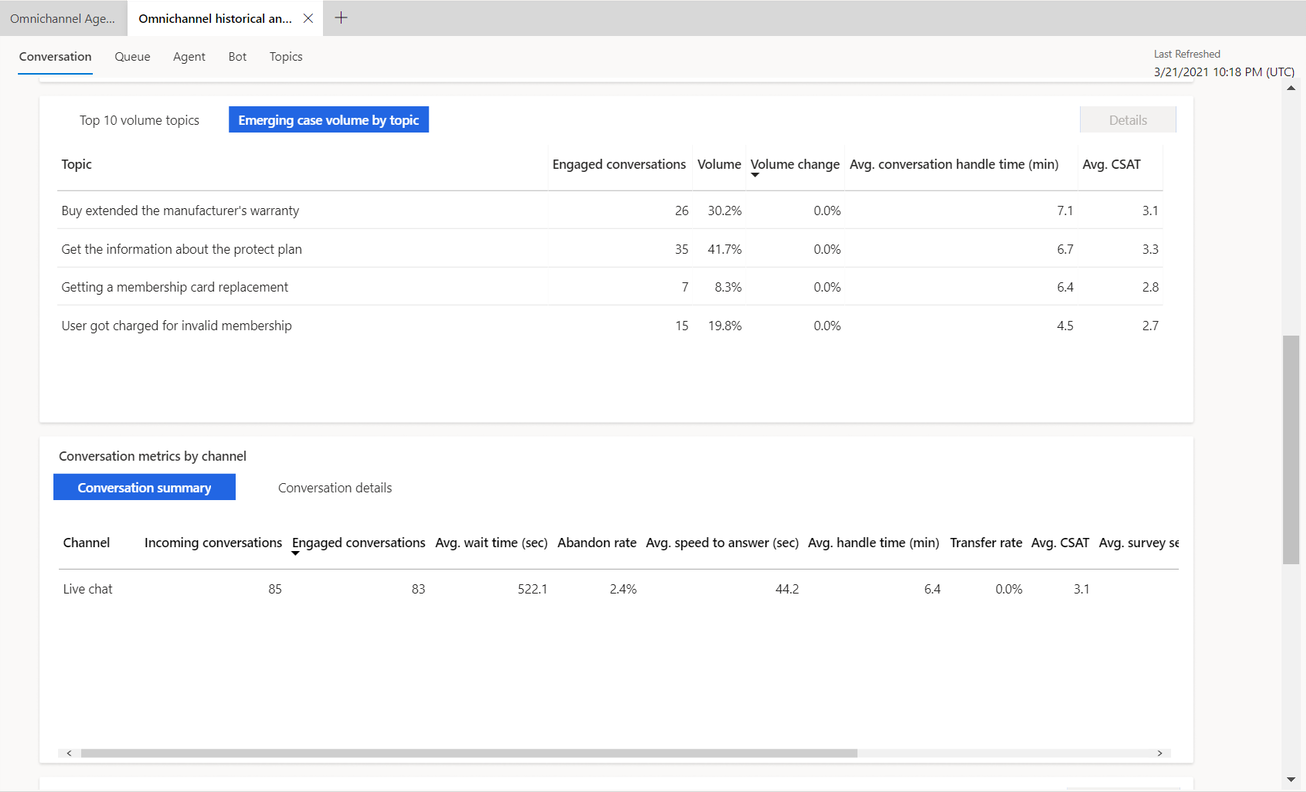
Les graphiques de conversation sont affichés comme indiqué dans l'image suivante.
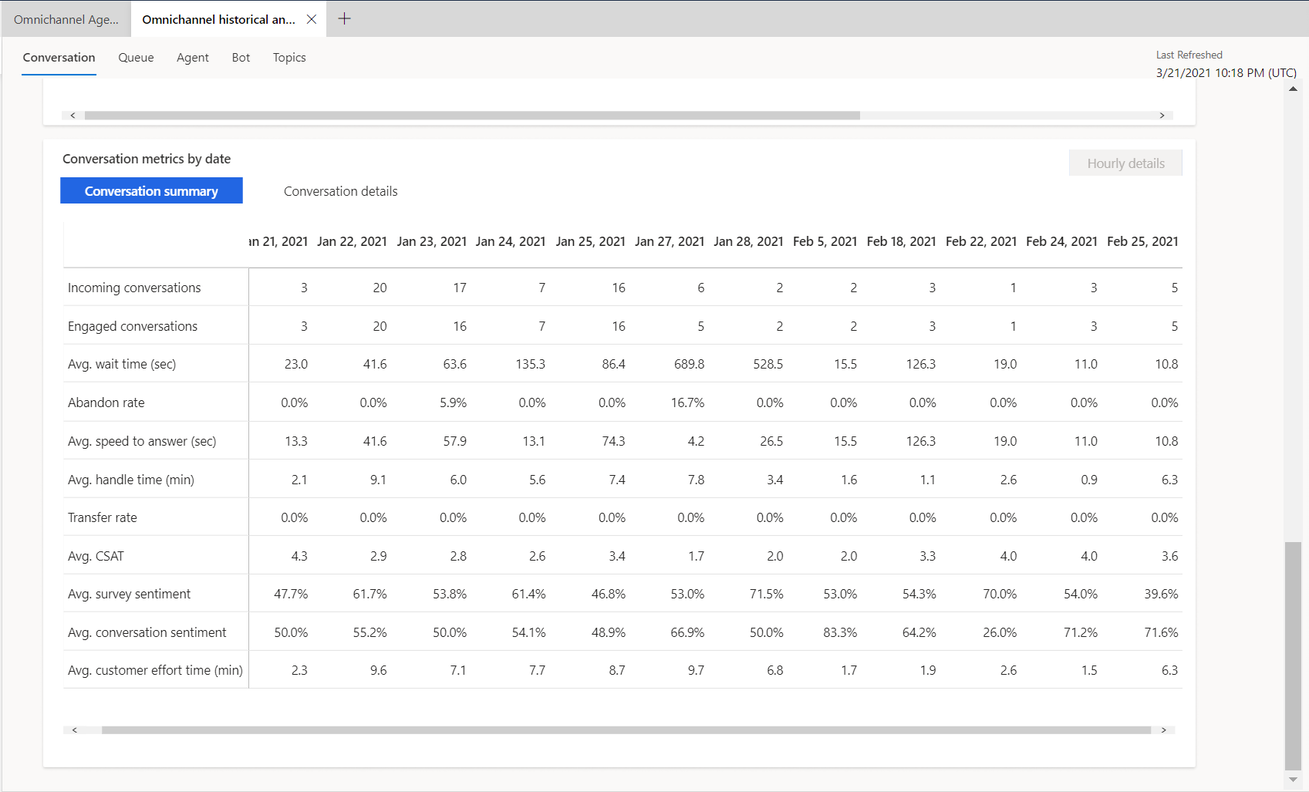
Les KPI pour le graphique de conversation sont les suivants.
| Civilité | Description |
|---|---|
| Conversations entrantes et conversations avec interaction | Le nombre de conversations initiées par le client par rapport au nombre de conversations qui ont été acceptées et engagées par les représentant du service. |
| Conversations entrantes par canal | Le nombre de conversations initiées par le client et pouvant être présentées à un représentant du service trié par le canal. |
| CSAT moyen | Moyenne de la note de satisfaction client fournie par les clients. Uniquement disponible si Dynamics 365 Customer Voice est configuré en tant qu’outil d’enquête post-conversation. |
| Taux d’abandon | La tendance en pourcentage des conversations qui ne sont pas engagées par les représentant du service par jour. |
| Vitesse moyenne de réponse (sec) | Durée moyenne d’attente des clients dans la file d’attente avant de parler à un représentant du service. (Temps d’acceptation). |
| Temps moyen de gestion de la conversation (min) | Durée totale moyenne des conversations engagées dans les conversations engagées. |
| Temps d’effort moyen du client (min) | Le temps moyen entre le début d’une conversation et le début de la fin de la conversation. |
| Sentiment moyen sur la conversation | Moyenne du sentiment client prédit sur une période donnée pour une file d’attente ou un représentant du service défini, qui indique le degré de sentiment positif exprimé par les clients à la fin de leur interaction. |
| Conversations avec un canal secondaire | La répartition des conversations sur les canaux secondaires. |
| 10 rubriques principales avec volume | Les 10 premières rubriques découvertes par l’IA à partir de données de conversation triées par volume de conversation. |
| Volume de nouvelles conversations par rubrique | Principales rubriques découvertes par l’AI à partir des données de conversation qui présentaient la plus forte augmentation de volume au cours de la durée évaluée. |
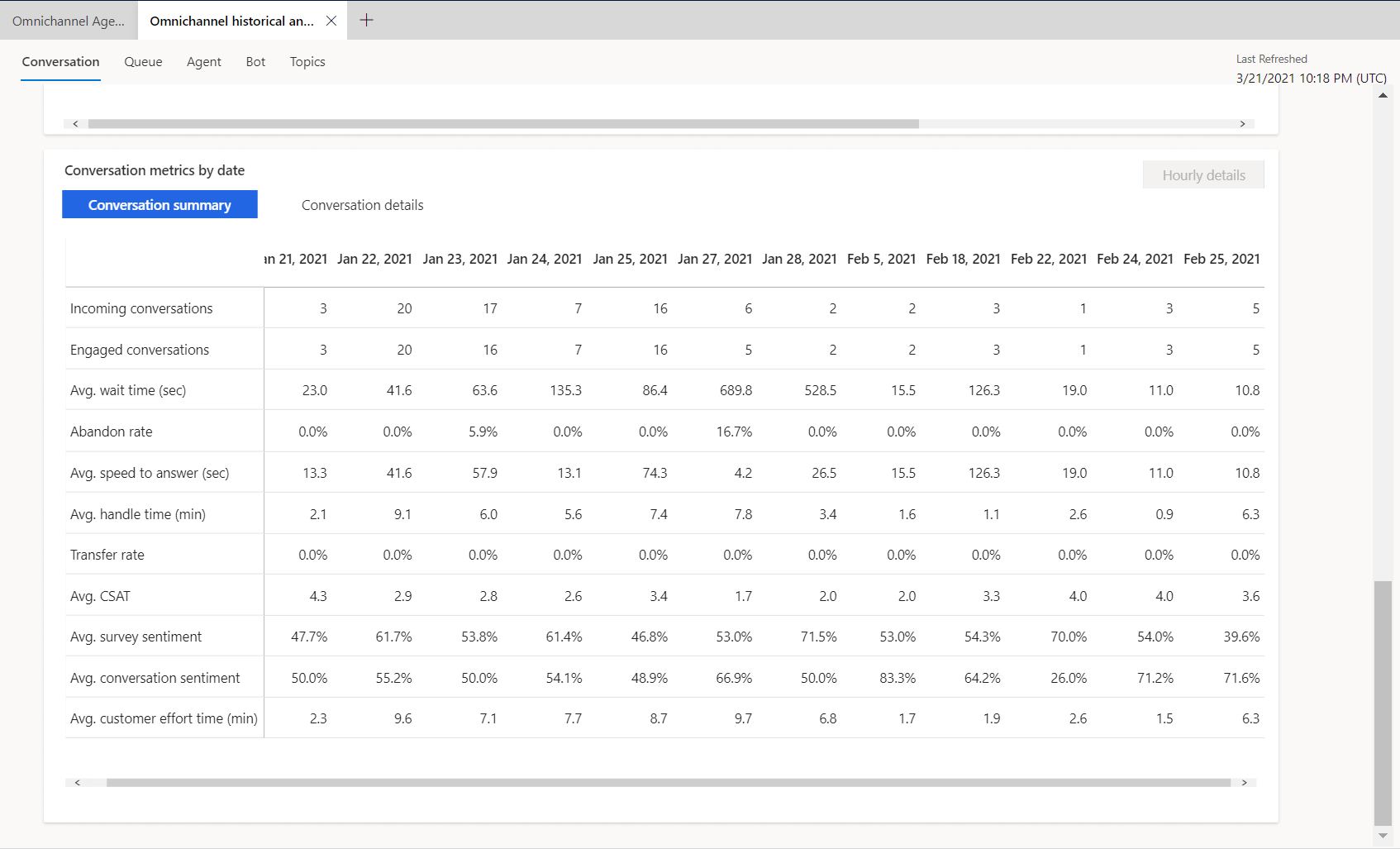
Les KPI pour le résumé de conversation sont les suivants.
| Résumé de la conversation | Description |
|---|---|
| Conversations entrantes | Le nombre de conversations initiées par le client et pouvant être présentées à un représentant du service. |
| Conversations avec interaction | Conversations offertes qui sont engagées par un représentant du service. La communication client-représentant peut commencer à ce stade. |
| Temps moyen d’attente (sec) | Temps d’attente moyen, des clients avant d’être mis en relation avec un représentant du service. Cette moyenne est similaire à "vitesse de réponse" mais inclut le temps d’attente pour chaque session dans une conversation. |
| Taux d’abandon | Le pourcentage des conversations qui ne sont pas engagées par les représentant du service par jour. |
| Vitesse moyenne de réponse (sec) | Le temps moyen d’attente des clients dans la file d’attente avant de se connecter à un représentant du service (le délai d’acceptation). |
| Temps moyen de gestion (min) | Durée totale moyenne des conversations engagées dans les conversations engagées. |
| Taux de transfert | Le pourcentage de conversations transférées vers un autre représentant du service ou une autre file d’attente. |
| CSAT moyen | Moyenne de la note de satisfaction client fournie par les clients. Uniquement disponible si Dynamics 365 Customer Voice est configuré en tant qu’outil d’enquête post-conversation. |
| Sentiment moyen de l’enquête | Moyenne du sentiment des clients sur la base des verbatim fournis dans les réponses à l’enquête. Uniquement disponible si Dynamics 365 Customer Voice est configuré en tant qu’outil d’enquête post-conversation. |
| Sentiment moyen sur la conversation | Moyenne du sentiment client prédit sur une période donnée pour chaque file d’attente ou un représentant du service défini, qui indique le degré de sentiment positif exprimé par les clients à la fin de leur interaction. |
| Temps d’effort moyen du client (min) | Le temps moyen entre le début de la conversation et le début de la fin de la conversation. |
Le tableau suivant affiche les détails de la conversation et leurs descriptions.
| Détails de la conversation | Description |
|---|---|
| Moyenne de session par conversation | Nombre moyen de sessions dans chaque conversation. |
| Temps moyen de la conversation (min) | Le temps total moyen pour terminer les conversations entre les conversations engagées. |
| Temps moyen pour la première réponse (min) | Durée totale moyenne des premières réponses engagées dans les conversations engagées. |
| Temps moyen de réponse (min) | Durée totale moyenne des premières réponses engagées dans les conversations. |
| Temps moyen actif de la conversation (min) | Durée moyenne pendant laquelle les conversations restent actives dans les conversations engagées. |
| Temps moyen inactif de la conversation (min) | Durée moyenne pendant laquelle les conversations restent inactives dans les conversations engagées. |
| Temps moyen de conclusion de la conversation (min) | Le temps moyen que prennent les conversations pour finaliser des conversations engagées. |
| Moyenne des messages entrants | Moyenne du nombre total de messages envoyés par les clients. |
| Moyenne des messages sortants | Moyenne du nombre total de messages envoyés en réponse d’un représentant du service. Cette moyenne n’inclut pas les messages de consultation ou surveillance qu’un superviseur ou chef d’équipe a envoyés à un représentant du service. |
| Messages entrants | Moyenne du nombre total de messages envoyés par les clients |
| Messages sortants | Moyenne du nombre total de messages envoyés en réponse d’un représentant du service. Cette moyenne n’inclut pas les messages de consultation ou surveillance qu’un superviseur ou chef d’équipe a envoyés à un représentant du service. |
Vue détaillée des informations horaires de la conversation
La vue détaillée des informations horaires de la conversation fournit des informations granulaires sur la répartition heure par heure des principales statistiques de conversation au sein du Contact Center. Les mesures Récapitulatif de la conversation et Détails de la conversation sont les mêmes que la vue quotidienne, ce qui permet aux superviseurs d’analyser de manière cohérente le fonctionnement de leur centre de contact, quelle que soit la granularité de durée souhaitée.
Pour afficher la vue détaillée, sélectionnez une valeur de métrique unique le jour qui vous intéresse, puis sélectionnez Détails horaires.
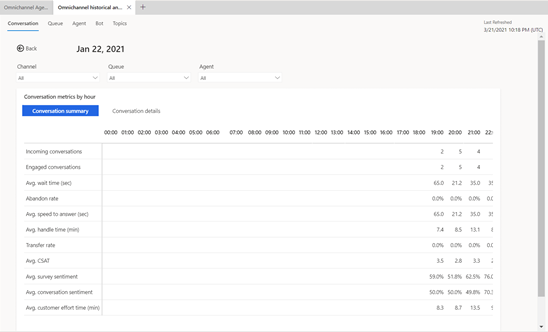
Informations associées
Présentation du tableau de bord
Tableau de bord Agent
Tableau de bord Bot
Gérer les signets des rapports